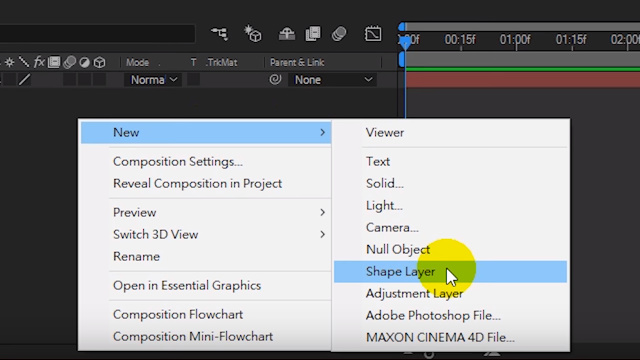病名為愛PV 波動的線條製作➠After Effects
哈囉!大家好,我是中澤,今天要來教大家用 AE 製作病名為愛 PV 裡面波動的線條。YouTube:https://youtu.be/vIzujYLVDHw
Bilibili:https://www.bilibili.com/video/av28518827
打開 AE之後,點擊 New Composition(新建合成)
我以預設的 HDTV 1080 29.97 做示範,Duration(持續時間)我設成 10 秒
依照自己的需求設定完合成的規格,按下 OK
之後 Ctrl + S(存檔),確認好存檔的位置,命名完成,按下存檔。
先建立一個固態層作為背景,右鍵 New(新建) →Solid...(實色)
Name(名稱)叫做 bg
Size(尺寸)如果有不小心動到數值,只要點 Make Comp Size(製作合成尺寸),
就會自動將尺寸調整成 Composition(合成)的大小,
Color(顏色)選個喜歡的顏色,我選淺一點接近白色的顏色 #eeeeee
選好顏色按下 OK,再按一次 OK
可以在 Lock(鎖定)圖示下面,這邊點一下會把該圖層鎖住,
在作其他操作的時候才不會被影響到。
接著,建立形狀圖層,右鍵 New(新建) → Shape Layer(形狀圖層)
對圖層點右鍵 → Rename(改名),可以給圖層改名字。
然後大致畫出波形線條,用 Pen Tool(鋼筆工具)快捷鍵 G
Fill(填充)關閉,留 Stroke(描邊)
顏色選個黑色,描邊的寬度不要太寬,大約設在 2px 左右
因為我們後面需要它可以移動,所以可以畫出去多一點,
滑鼠滾輪向上滑顯示比例會放大,往下滑會縮小,
開始畫線,第一點點一下,後面用拖拉的方式,就能畫出曲線。
畫好之後,選到這個圖層,在鍵盤點一下 P,叫出控制 Position(位置)的快捷鍵
設置關鍵幀(Set Key),第 0 秒的時候打一個關鍵幀。
切回 Selection Tool(選取工具),移動線條的位置移動到第 5 秒,再下一個關鍵幀,
可以在 Position(位置)這裡調整X、Y的數值。
點一下 3D Layer(3D 圖層)可以叫出 Z 軸向來控制,不過我們現在不需要用到。
這個關鍵幀我們要把線條的位置往右邊移動,用前面的數值來控制 X 軸,
滑鼠點在數值上面,左右拖動可以改變它,也可以在數值上面點一下,自己輸入。
時間軸拉到最前面,按下空白鍵播放看看,現在它會從 A 點移動到 B 點了。
再來,要給這個線條加上置換的效果,
在 Effects & Presets(特效和預設)輸入 Turbulent Displace(劇烈置換)
選擇在 Distort (扭曲特效)裡面的這個,將這個效果拖曳到線條的圖層。
它就會出現在左邊的 Effect Controls(特效控制)
修改 Amount(數量)的參數,數值設定越大扭曲程度越明顯,
但會出現脫離主線的圈,所以參數設定在這裡建議不要超過 100
拖曳 Current Timeline Indicator(目前時間線指標)預覽,根據自己想要的效果慢慢調整。
Evolution(演化)這裡可以添加表達式,按住鍵盤上的 Alt,然後滑鼠在碼表上面點一下。
輸入 time*50 之後按下 Enter
想讓線的速度慢下來,就調整位移或表達式的數值。
按空白鍵來播放預覽看看,如果改成 time*5000 就快到嗨起來了,
改成 time*500 看起來有點像史萊姆,最後我們還是改回 time*50
這個像是等號的東西,可以關閉或啟用表達式。最右邊像是播放的按扭,是函數的菜單。
我們可以多複製幾條線讓畫面不要那麼單調,點擊線條的圖層按下 Ctrl + D 複製圖層,
鍵盤按下 P,框選兩個關鍵幀,鍵盤按住 Shift + ↑ 讓兩條線分開,
選擇 Pen Tool(鋼筆工具)改變這條線的曲線,也可以給它下個表達式。
按住 Alt,在碼表上面點一下,這條讓它動的慢一點,輸入 time*30 按下 Enter
拉到最前面,播放預覽。這裡步驟都和上面雷同,就不再擷取重點畫面了。
這就是我們想要的一個效果,病名為愛 PV 裡面,波動的線條,
形狀圖層可以做很多動畫,劇烈置換的效果也不止這一種用法,
今天的教學在這裡結束,希望大家都能有所收穫!